Một số mẹo hay trên Windows 10 Mobile bản build 10536 đáng để vọc
Windows 10 Mobile vẫn còn đang trong giai đoạn hoàn thiện. Và cũng vì lẽ đó mà trong mỗi build mới người dùng luôn háo hức khám phá những tính năng mới bên cạnh việc cải thiện hiệu năng và tính ổn định của hệ điều hành.
Trên bản build 10536 có một số tính năng mới nho nhỏ tuy không được Microsoft nhắc tới nhưng chắc chắn sẽ giúp việc trải nghiệm của bạn trở nên thích thú hơn.

1. “Menu chuột phải” trên Windows 10 Mobile
Một tính năng nhỏ nhưng thú vị trên Windows 10 khi giờ đây bạn xem hình trong ứng dụng Photo, bên cạnh việc chạm một lần màn hình để hiện/ẩn các nút lệnh thao tác thì bạn còn có thể chạm và giữ trên tấm ảnh, một menu với các tùy chọn giống hệt với menu bên trong nút ba chấm (…) nằm dưới góc phải màn hình vậy.
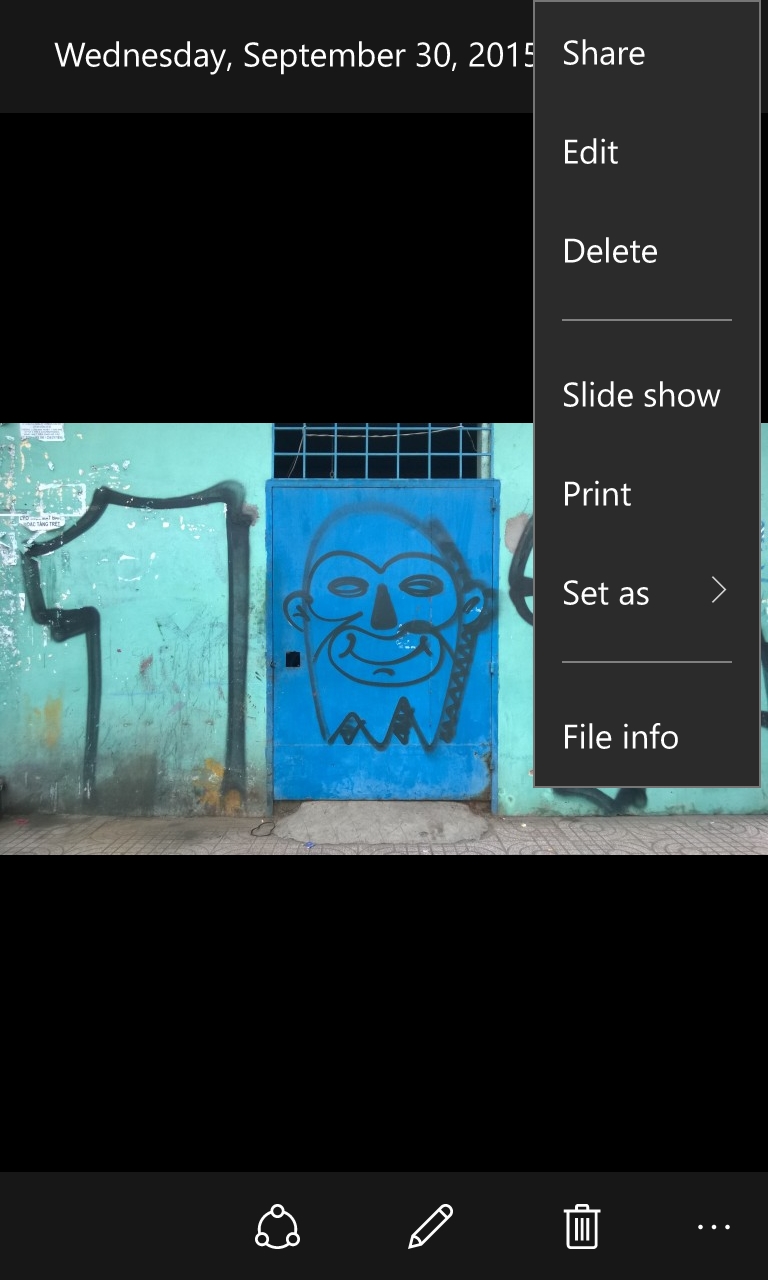
Tính năng này có nét tương đồng với việc bạn hay nhấn chuột phải trên Windows dành cho máy tính hiện nay và chắc chắn sẽ giúp các thao tác của bạn trở nên thuận tiện, nhanh chóng hơn rất nhiều khi sử dụng chiếc điện thoại của mình.
2. Lưu ảnh dưới dạng PDF
Cái này có thể không nhiều người sử dụng đến nhưng chúng ta cũng nên biết rồi để đó, sau nay có thể áp dụng vào nhiều mục đích từ in ấn, chia sẻ tài liệu. Để lưu ảnh thành file PDF trong Windows 10 Mobile, bạn chạm và giữ trên tấm ảnh trong ứng dụng Photo hoặc nhấn vào nút menu (dấu …) dưới góc màn hình, chọn Print. Trong cửa sổ sau đó, mục Máy in bạn chọn PDF. Mục Orientation bạn có tùy chọn khổ dọc hoặc ngang.
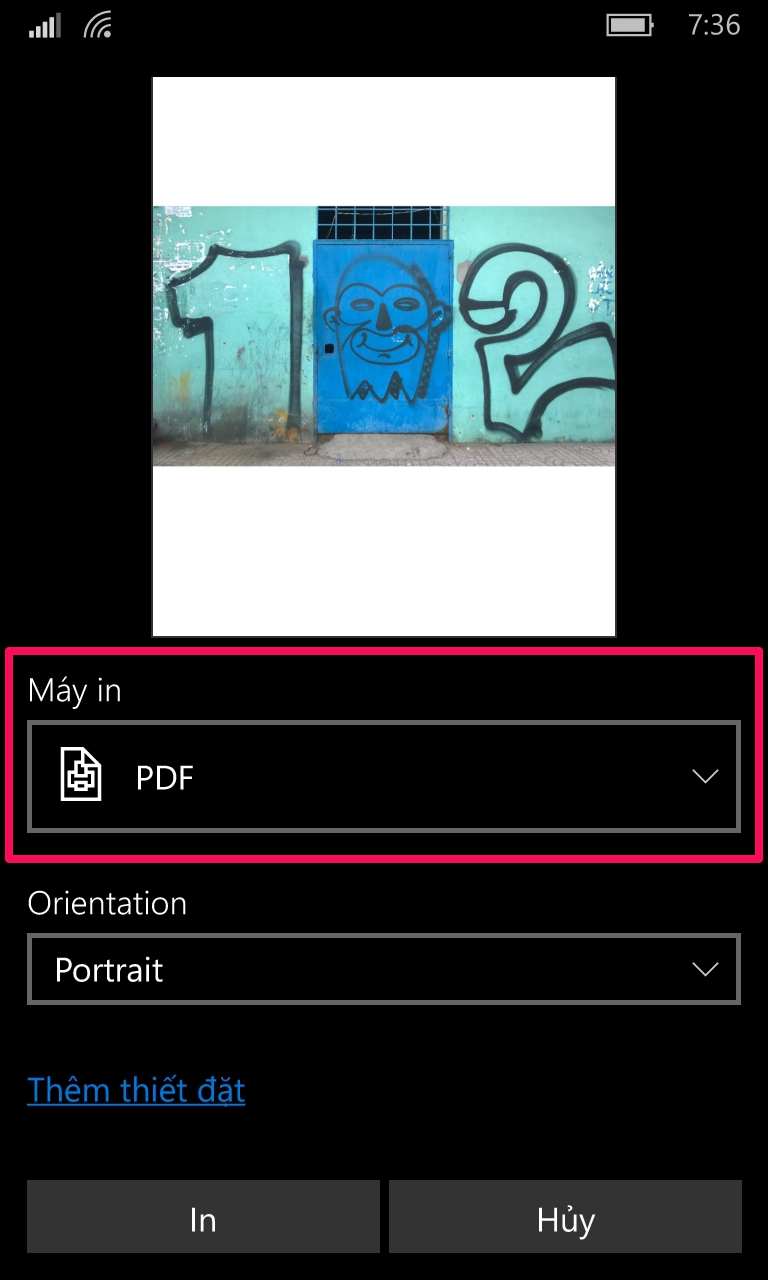
Mục Thêm thiết đặt bạn có thêm tùy chọn Kích cỡ với các khổ như lá thư, A4, A3, …
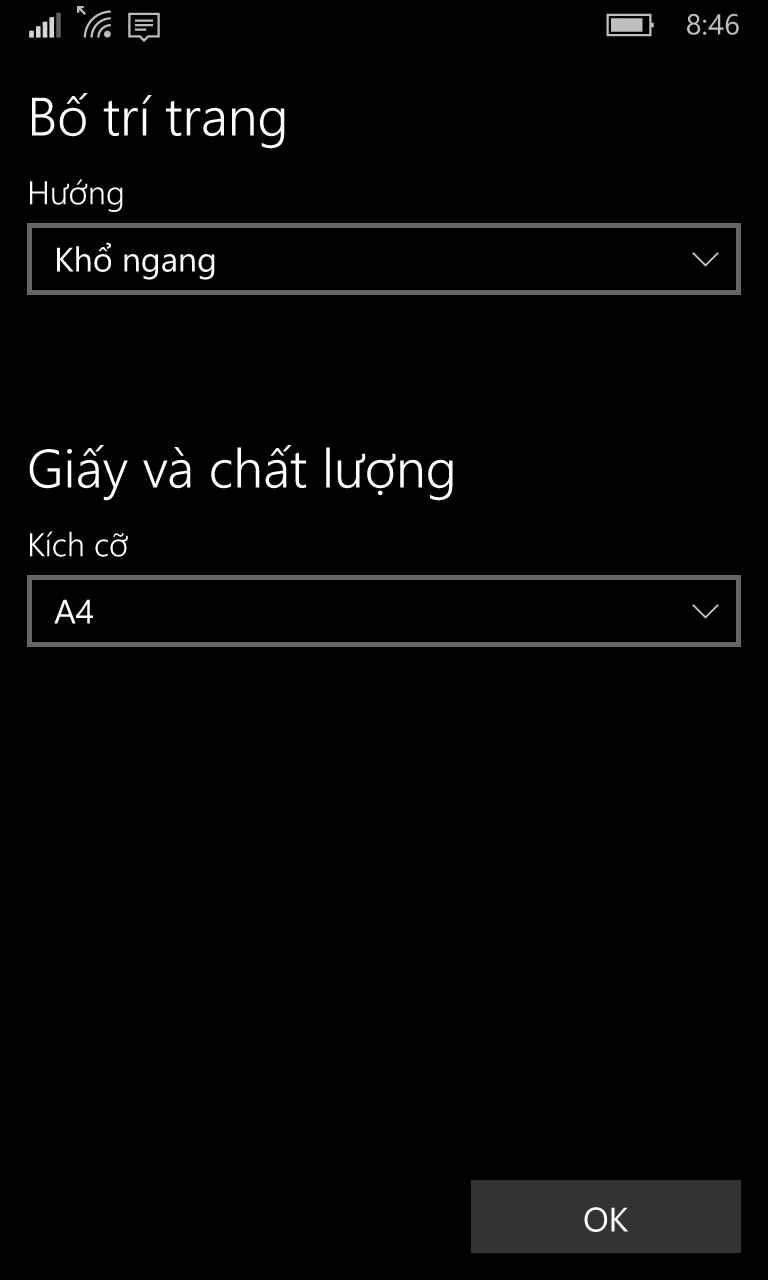
3. Chọn hình nền ngay từ ứng dụng Photo nhanh gọn lẹ
Mặc dù đã có thể chọn ảnh làm hình nền, màn hình khóa từ các bản build trước nhưng từ build 10536 trở đi, tùy chọn làm hình nền mới trở nên hoàn thiện. So với trước kia khi chọn một ảnh làm hình nền thì máy sự tự động căn giữa bức hình, còn bây giờ bạn đã có thể co giãn, chọn vị trí tùy ý như ngay trong trình thay đổi ảnh nền trong Settings.
Bạn mở menu, chọn Set as > Set as background và có thể nhanh chóng tùy chọn hình nền theo ý thích của mình thay vì phải vào Settings rườm rà như trước kia.
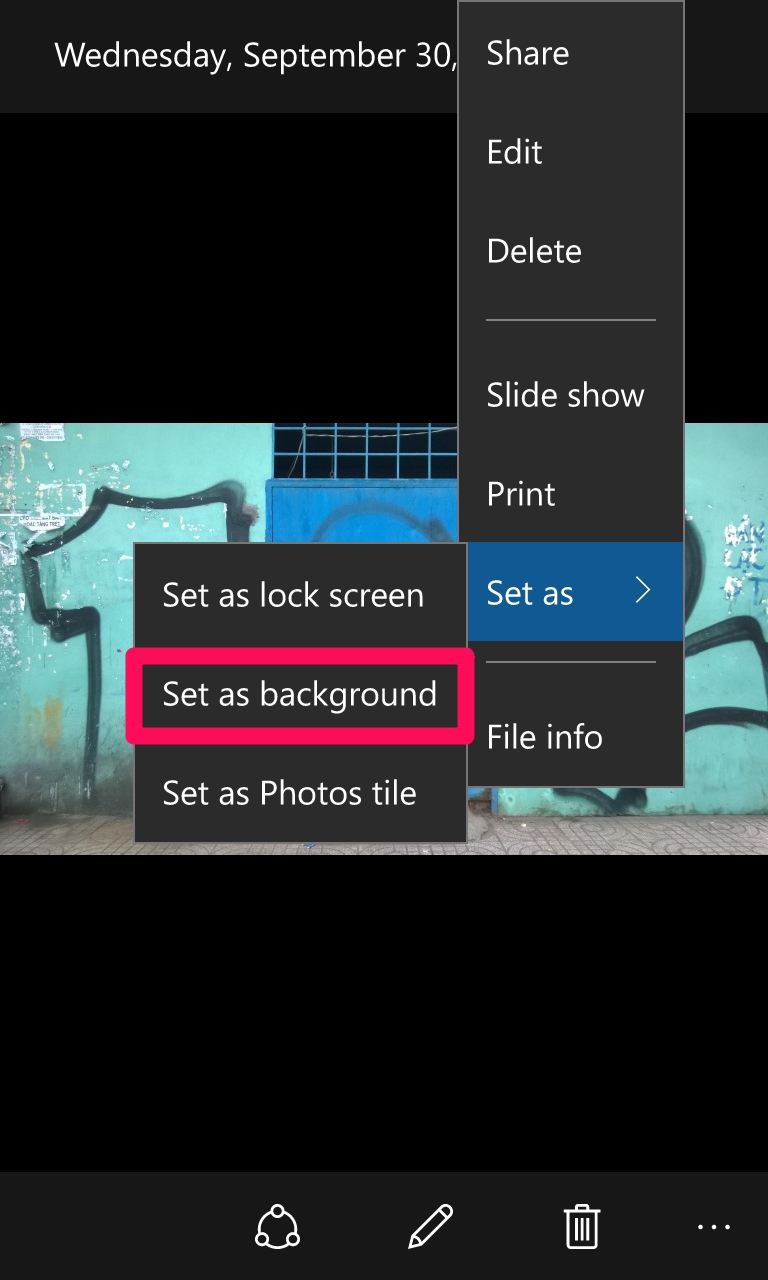
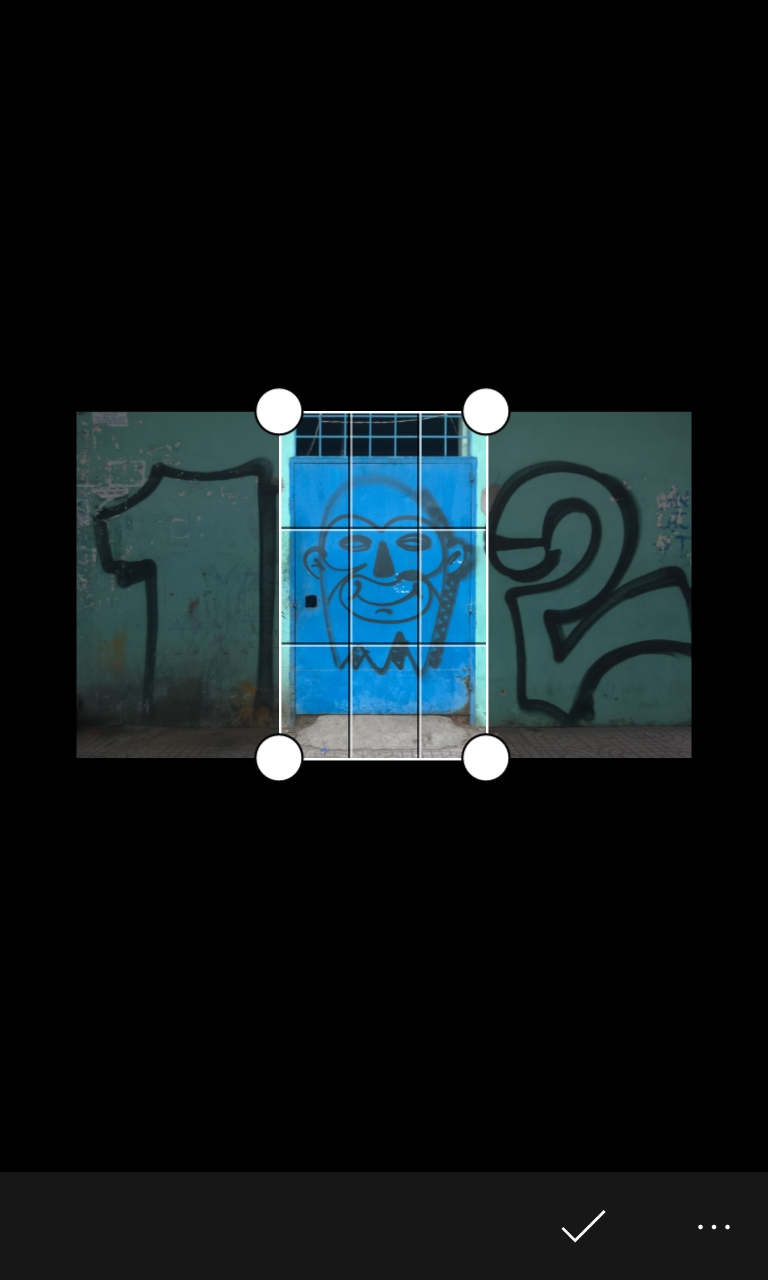
4. Thu nhỏ màn hình giúp dễ thao tác một tay hơn
Với bản build trước, tính năng thu nhỏ màn hình chỉ xuất hiện trên một số dòng phablet như Lumia 1520, 1320 nhưng trên build 10536 đã được “phổ cập hóa” trên tất cả điện thoại. Để sử dụng, bạn chỉ việc nhấn và giữ nút Windows là màn hình sẽ tự động thu nhỏ hiển thị chỉ còn một nửa ở phần bên dưới.
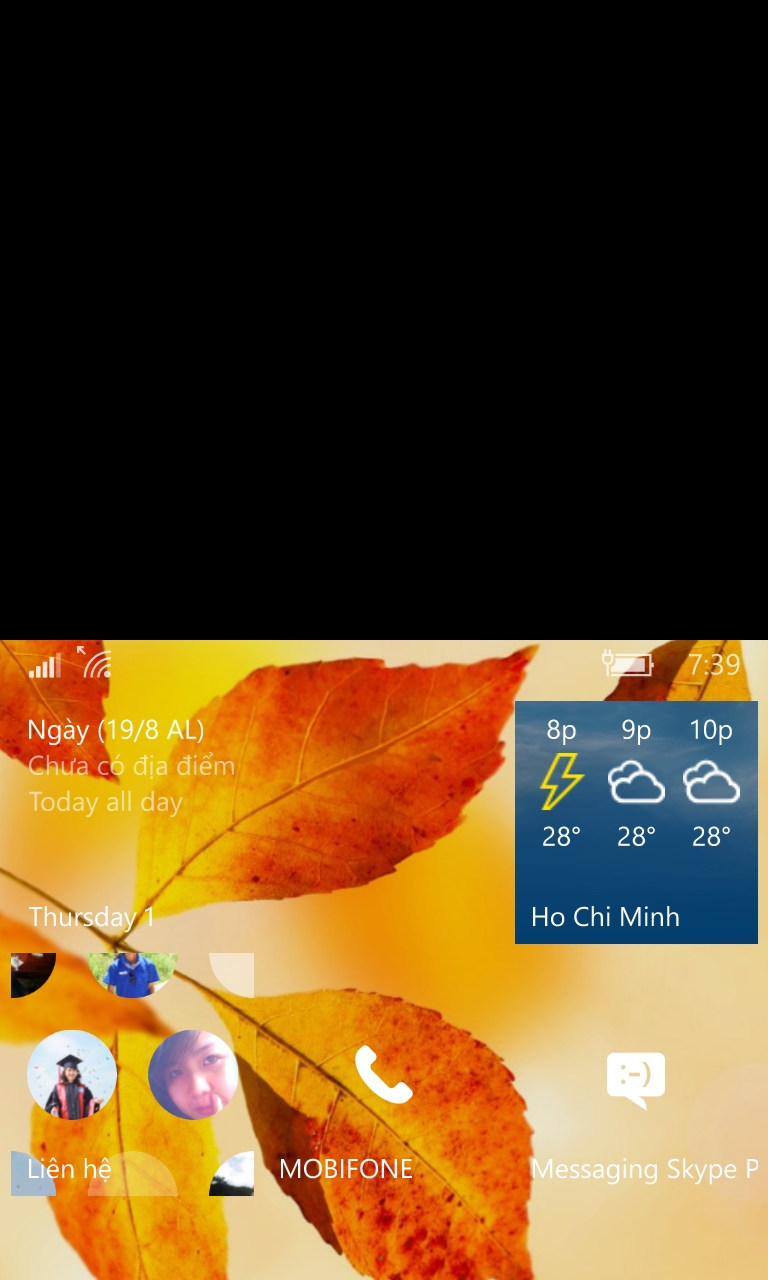
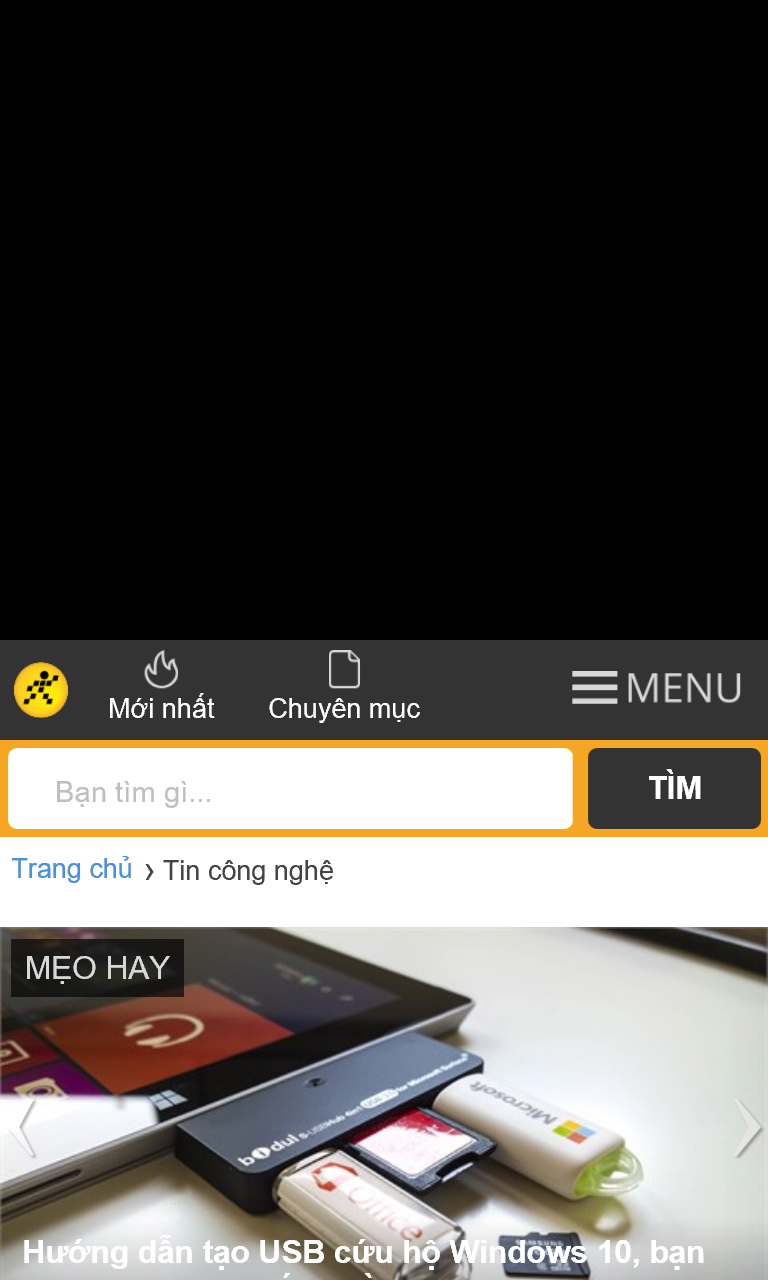
Việc thu nhỏ màn hình giúp bạn thao tác bằng một tay khi sử dụng smartphone Lumia trở nên dễ dàng hơn bao giờ hết
5. Đem tính năng bộ lọc tin nhắn và cuộc gọi hoạt động trở lại
Mặc định trên Windows 10 Mobile hiện nay, mặc dù có tùy chọn khóa số khi bạn nhấn giữ vào một tin nhắn hay số điện thoại nào đó nhưng ngay lập tức bị thoát ra, rất ức chế. Với một vài thao tác nhỏ, bạn đã có thể sử dụng lại tính năng này. Bạn vào Tất cả cài đặt > Hệ thống > Điện thoại > Chọn ứng dụng.

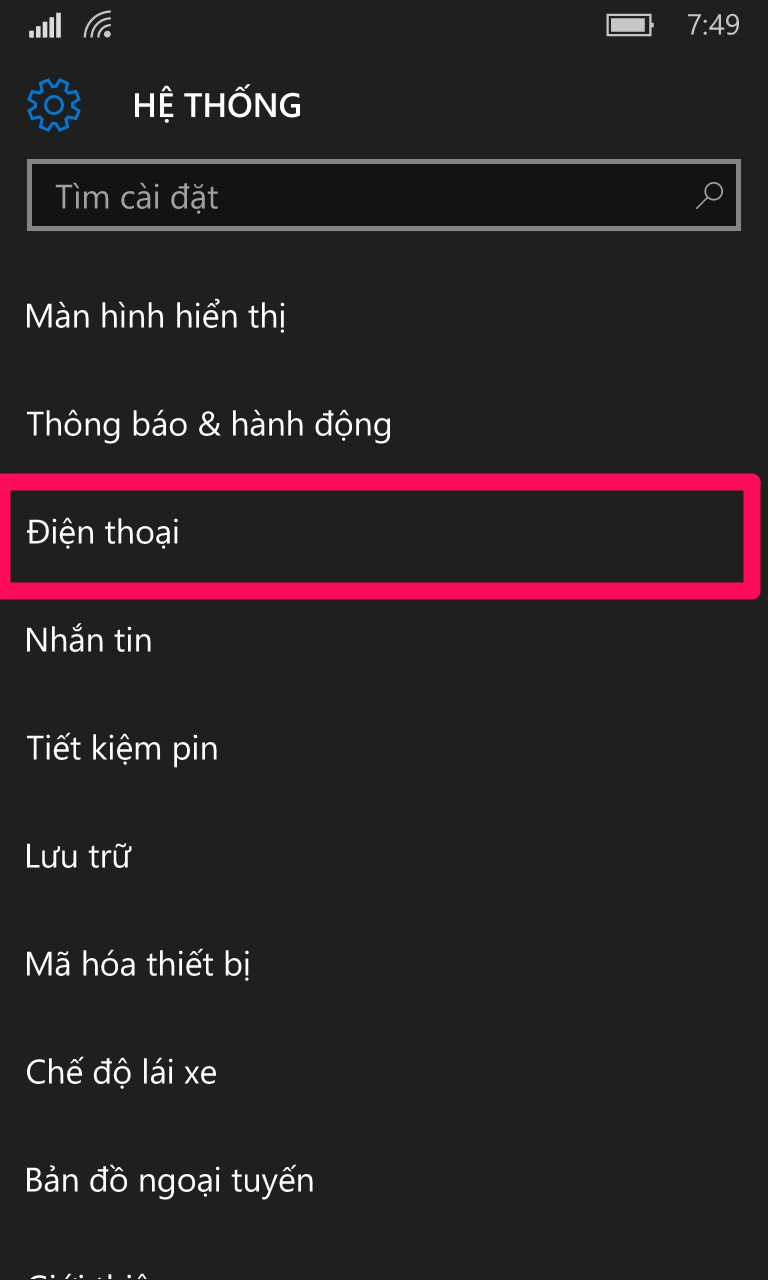
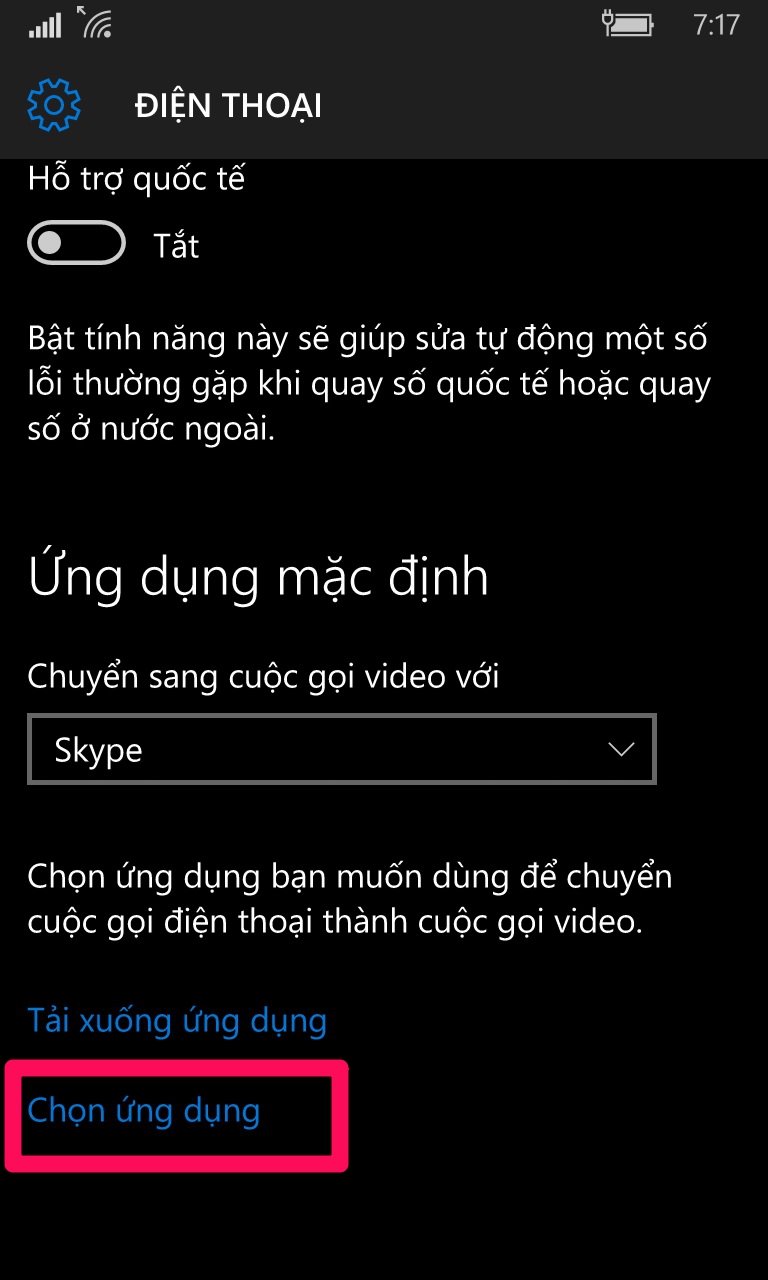
Trong mục Gọi + Nhắn tin, bạn chọn Bộ lọc cuộc gọi+SMS. Với một số điện thoại còn có thêm tùy chọn Chặn và bộ lọc vốn là tính năng mặc định của Windows 10. Bạn chọn cái nào cũng được.
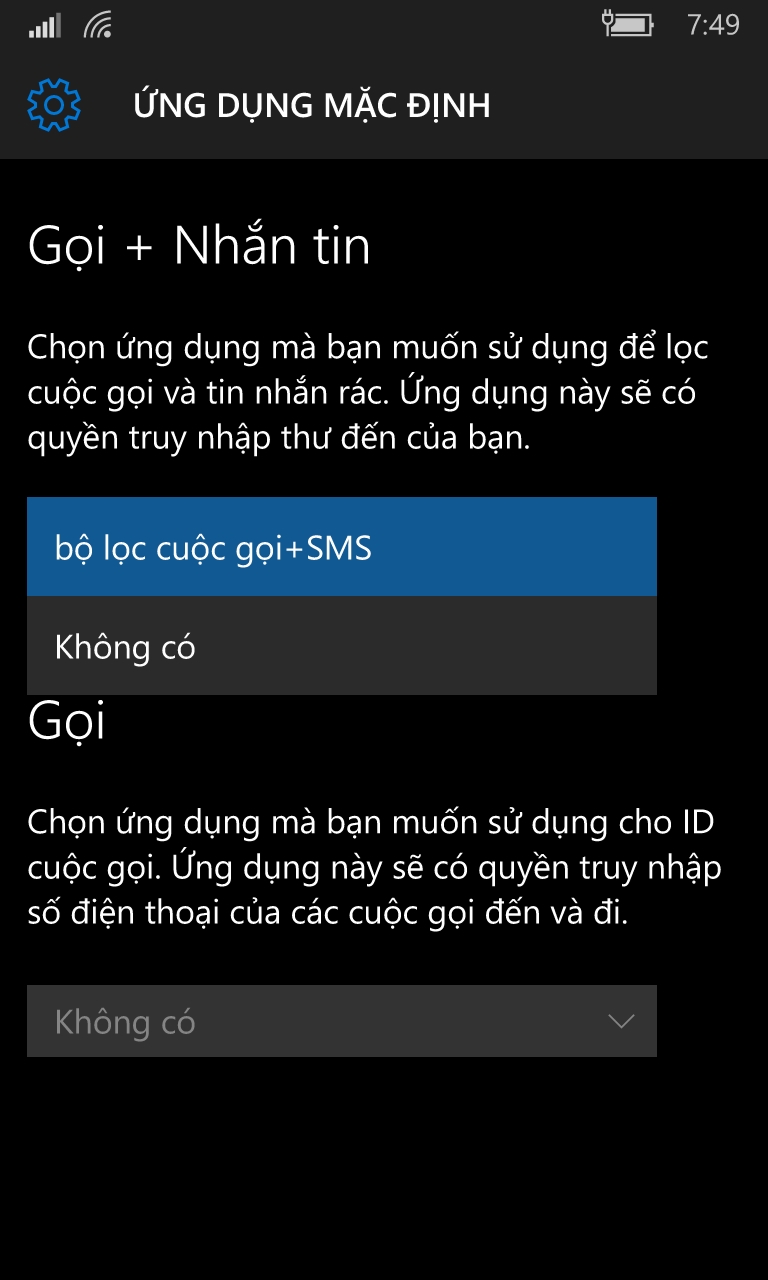
Và như vậy là từ giờ trở đi bạn đã có thể sử dụng được tính năng chặn cuộc gọi, tin nhắn một cách bình thường. Để xem lại danh sách số điện thoại, cuộc gọi đến và tin nhắn đã chặn, bạn chỉ việc vào trình gọi điện hoặc tin nhắn, nhấn nút menu bên (dấu …) bên dưới góc màn hình và chọn Blocked call/Block Messages.
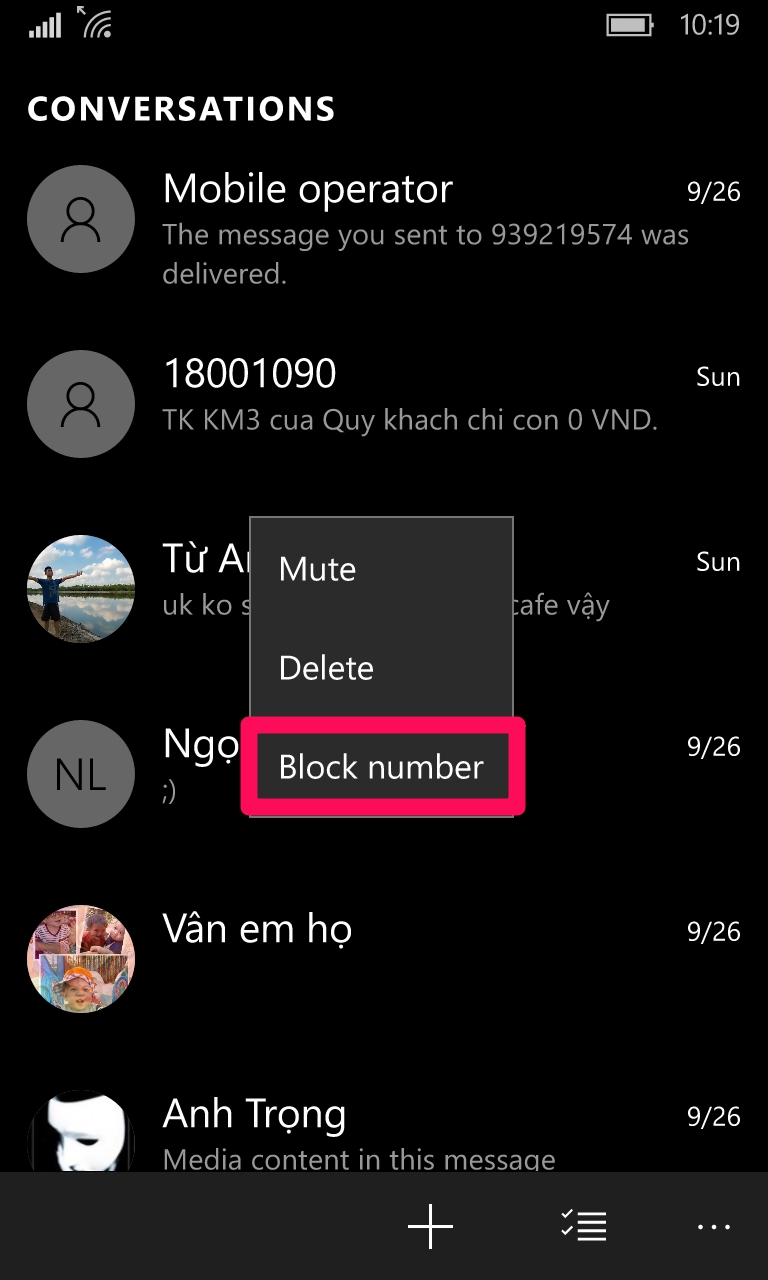

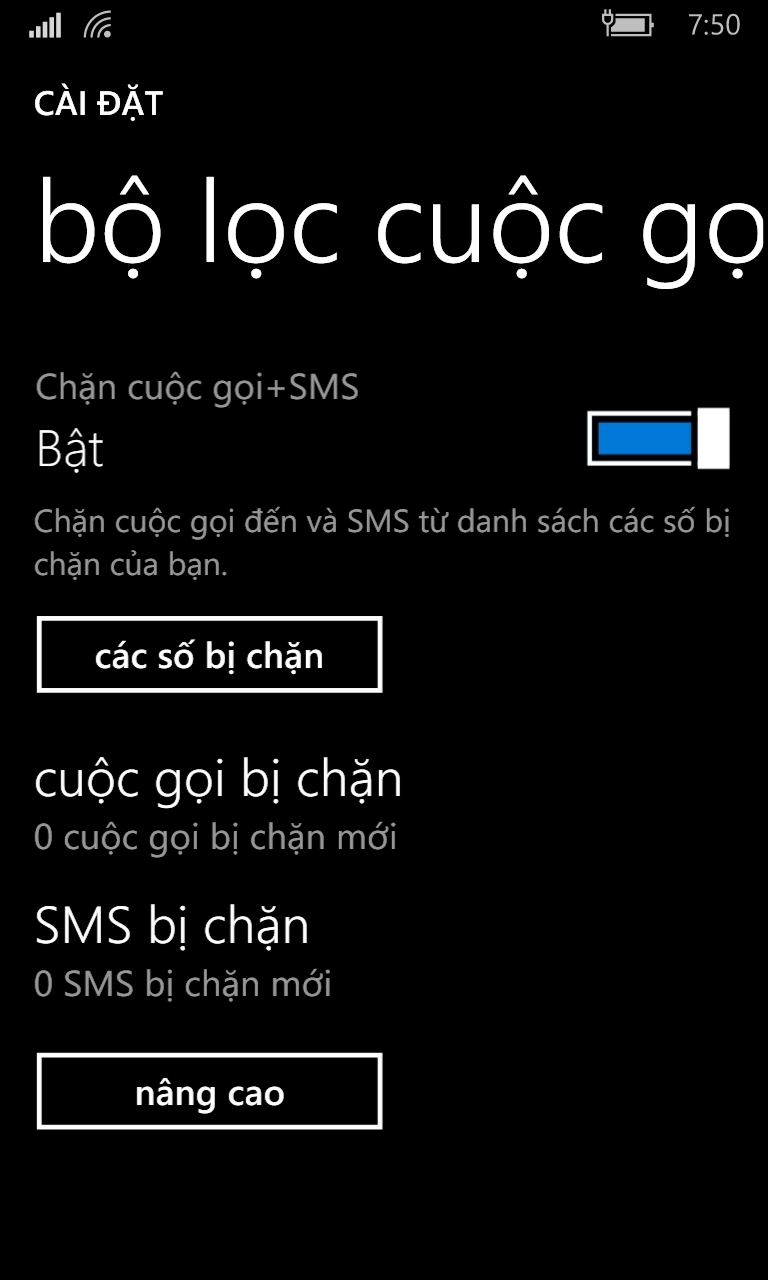
Hy vọng với một số chia sẻ nhỏ sẽ giúp việc trải nghiệm của bạn trên Windows 10 Mobile trở nên thuận tiện và thú vị hơn. Nếu bạn biết được mẹo hay khác nào, hãy cùng chia sẻ với mọi người ở phần bình luận bên dưới nhé!




















































































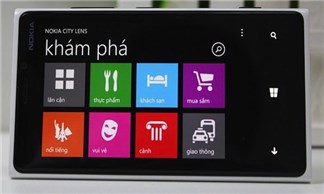


ĐĂNG NHẬP
Hãy đăng nhập để comment, theo dõi các hồ sơ cá nhân và sử dụng dịch vụ nâng cao khác trên trang Tin Công Nghệ của
Thế Giới Di Động
Tất cả thông tin người dùng được bảo mật theo quy định của pháp luật Việt Nam. Khi bạn đăng nhập, bạn đồng ý với Các điều khoản sử dụng và Thoả thuận về cung cấp và sử dụng Mạng Xã Hội.